HEICフォーマットの画像はiOSで標準の画像形式です。でも他の端末に画像を送る用にJPGに一括変換する方法を4つ紹介します。
iPhoneでHEIC形式で写真を保存しない方法は以下の記事で解説しています。
iPhoneでHEICをやめる設定方法
【Mac】プレビューappで一括変換
iPhoneで撮影した画像をMacに転送してみたら、HEIC形式の画像だった。。。ということありませんか?このままだと使えないのでJPGに変換します。
Macなら標準搭載されている「プレビュー」を使って簡単に一括変換できます。
JPGに変換したいHEIC画像を全て選択し、プレビューappを開きます。(マウスで全てのファイルを選択したらダブルクリックするか、プレビューアイコンの上にドラッグ&ドロップ)
左サイドバーに表示されているサムネイルをCmd + Aで全部選択します。サイドバーが表示されていない場合は、表示>サムネールをクリックします。
ファイル > 選択中のイメージを書き出すを選択します。
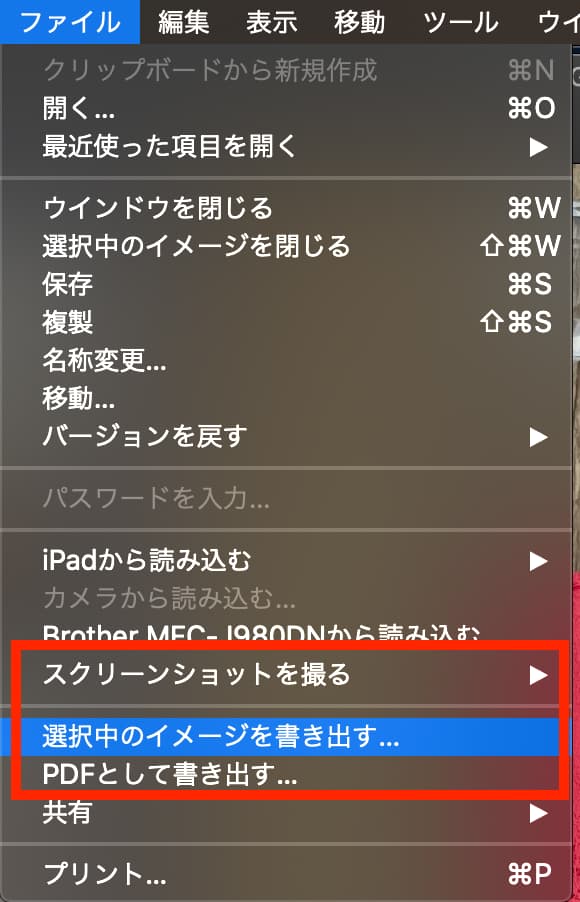
書き出し画像の保存先を指定するダイアログが開いたら、左下の「オプション」をクリックし、フォーマットをJPGに変更します。
必要に応じて画像品質を設定し、「選択」をクリック。
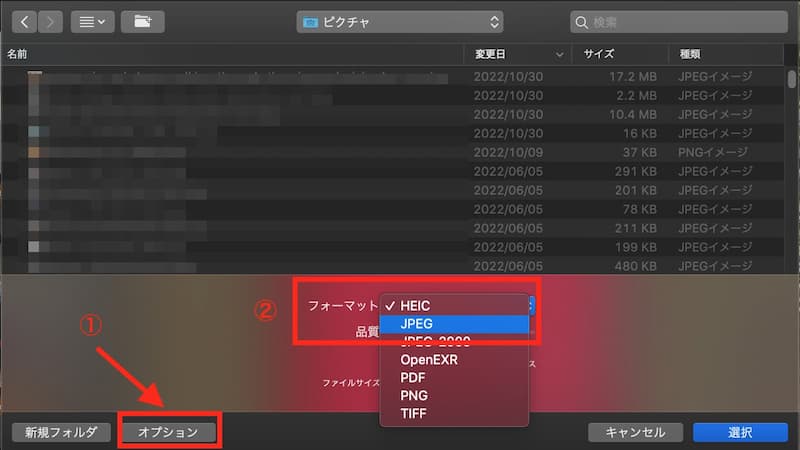
指定したフォルダにJPGファイルが書き出されます。
【Mac】ターミナル、sipsコマンドで一括変換する
プレビューを使う方法も簡単ですが、ターミナルからコマンドラインで一括変換する方法もあります。
sipsはmacOSやMac OS Xに標準でインストールされている画像処理ツールです。sipsコマンドを使用することで、ターミナル上で画像の変換、リサイズ、回転、情報の取得などを行うことができます。
HEICファイルをJPGに変換するsipsコマンドは以下のようになります。
sips -s format jpeg [変換したいファイルのパス] --out [変換後のファイルのパス]デスクトップにあるHEICファイルををJPGに一括変換する手順は以下のようになります。
#ファイルがあるデスクトップに移動
cd ~/Desktop
#変換後のファイルを保存するconvertedという名前のディレクトリを作成
mkdir converted
#heicファイルをjpg変換してconvertedディレクトリに保存するsipsコマンド
sips -s format jpeg *.heic --out converted/変換したいファイルが大量にある場合はこちらの方が簡単ですね。
【iPhone】HEICファイルをJPGに一括変換する
Macに転送せず、iPhone上でHEICファイルをJPGに変換できます。
複数選択も可能です。
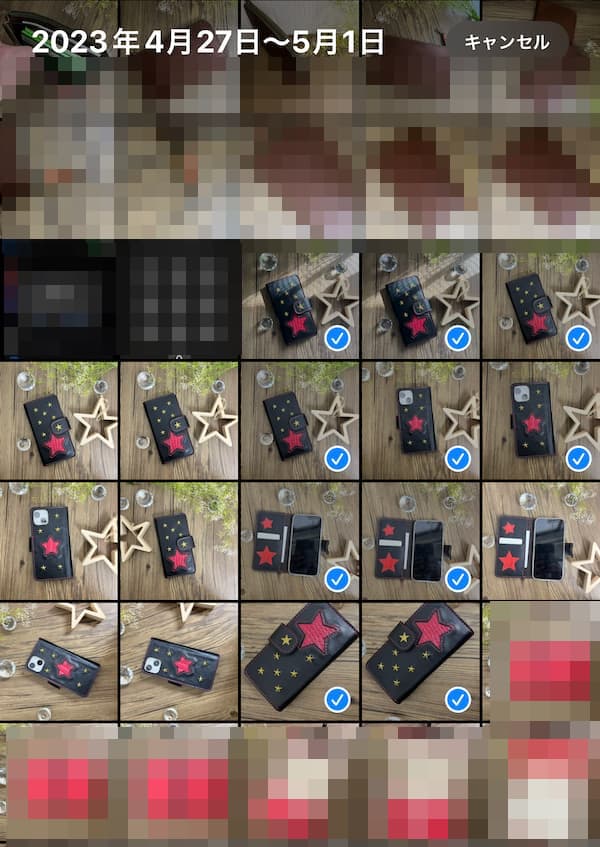
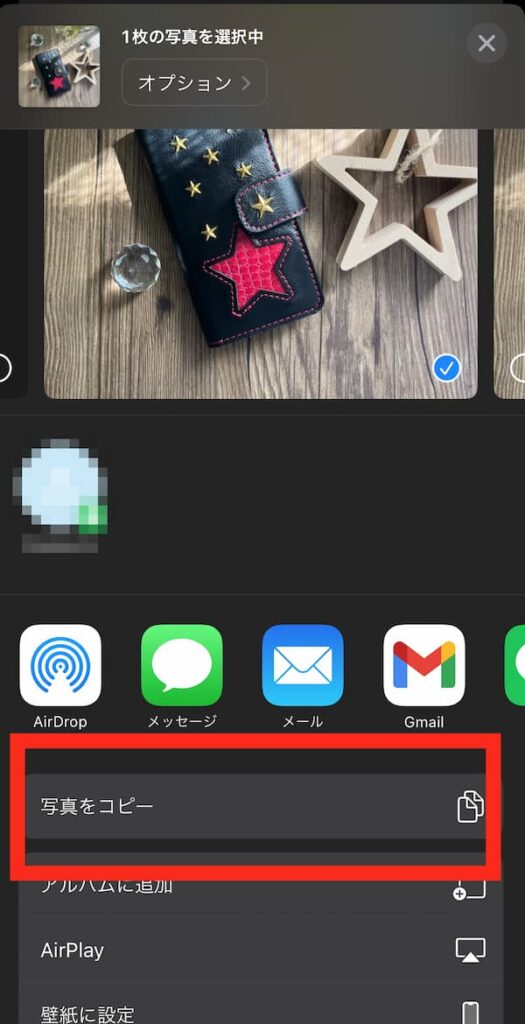
ファイルアプリを開きます。そのままペーストしてもいいのですが、画像ファイルをまとめたいので新しいフォルダを作成します。
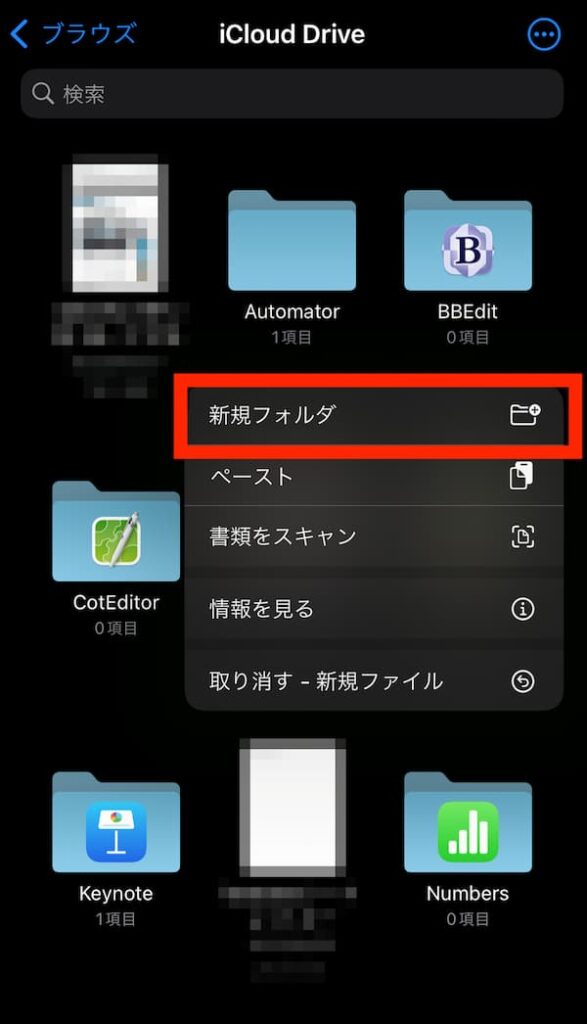
jpgという名前のフォルダを作成しました。
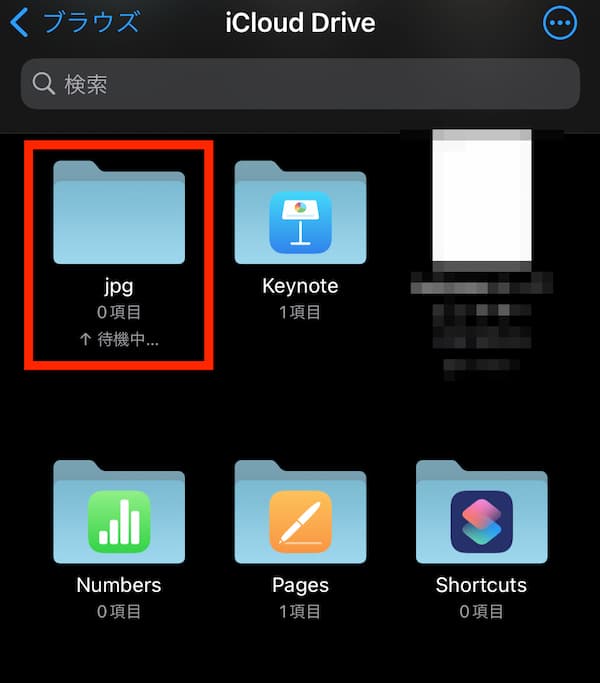
フォルダをタップすると中は空の状態です。
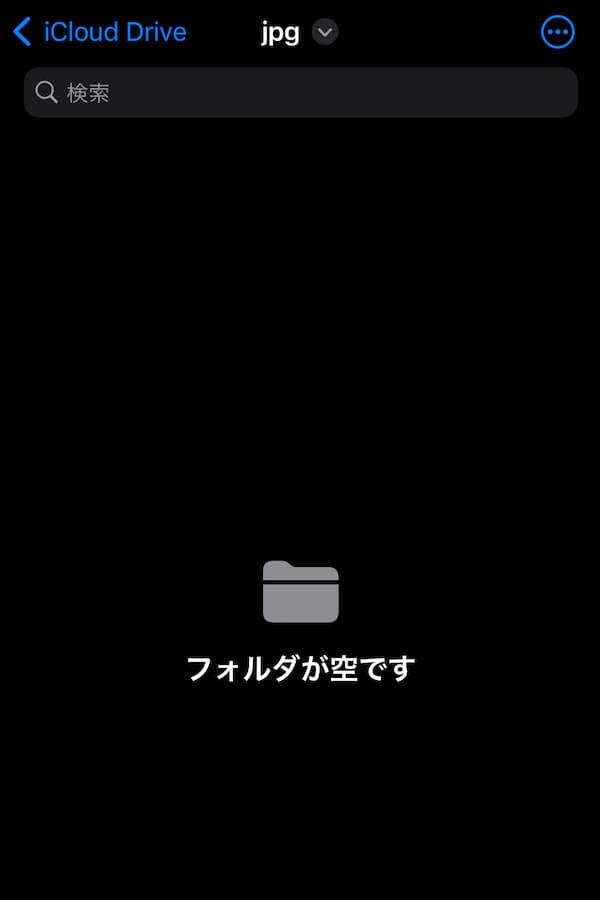
何もないところで、タップして長押し(タップ&ホールド)をします。するとメニューが表示されるので「ペースト」を選びます。
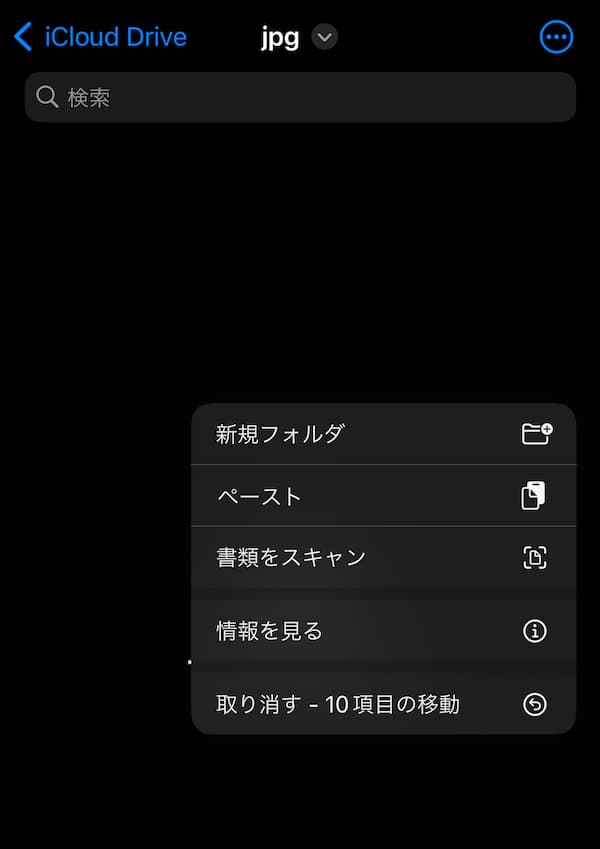
先ほどコピーしたファイルがペーストされました。
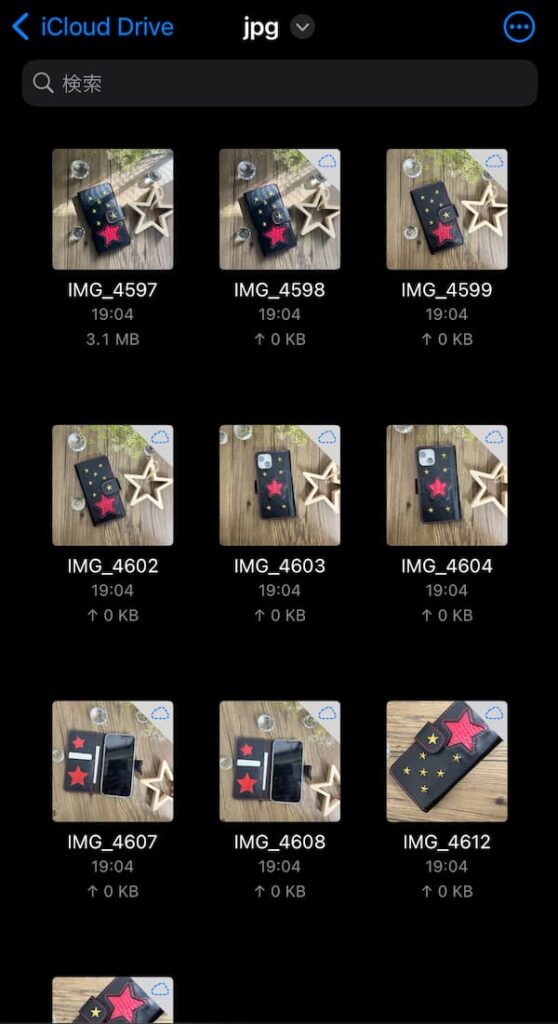
写真を確認してみると、JPGになっています。
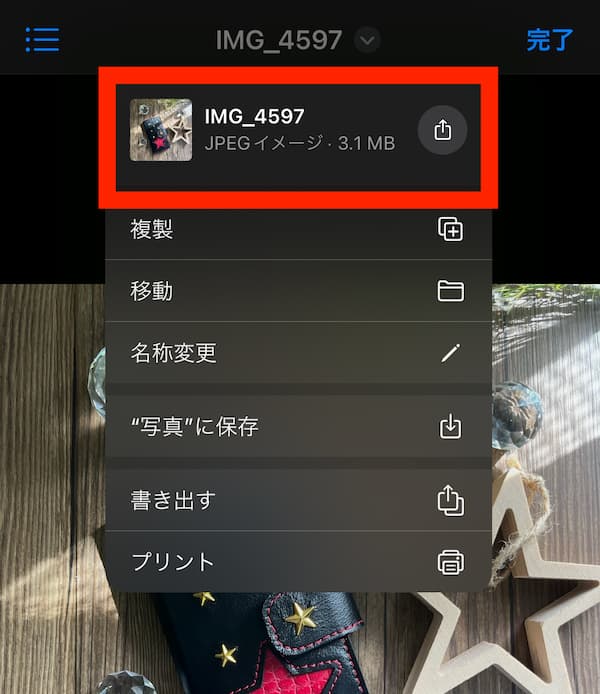
オンラインのHEIC一括変換ツールを利用する(無料)
Windowsの場合はオンラインのフリーソフトを使えば一括で変換できます。
HEIC変換フリーソフト
https://www.apowersoft.jp/heic-to-jpg
HEICファイルをドラッグ&ドロップで変換してくれる便利なツールです。

Photoshopでheic形式の画像を開く方法はこちらの記事で解説しています。>>Photoshopでheic形式の画像を開くと落ちる時の対処法

